K 1. lednu 2026 končí 70leté omezení majetkových autorských práv děl autorů zesnulých v roce 1955, viz 2026 in public domain. V americkém prostředí vstupují do public domain díla z roku 1930, viz Public Domain Day.
Všem vše nejlepší do nového roku 2026.
Crown je multiplatformní open source herní engine. Zdrojové kódy jsou k dispozici na GitHubu pod licencí MIT a GPLv3+. Byla vydána nová verze 0.60. Vyzkoušet lze online demo.
Daniel Stenberg na svém blogu informuje, že po strncpy() byla ze zdrojových kódů curlu odstraněna také všechna volání funkce strcpy(). Funkci strcpy() nahradili vlastní funkcí curlx_strcopy().
Byla vydána nová verze 25.12.30 svobodného multiplatformního video editoru Shotcut (Wikipedie) postaveného nad multimediálním frameworkem MLT. Shotcut je vedle zdrojových kódů k dispozici také ve formátech AppImage, Flatpak a Snap.
Společnost Valve publikovala přehled To nej roku 2025 ve službě Steam aneb ohlédnutí za nejprodávanějšími, nejhranějšími a dalšími nej hrami roku 2025.
Byly publikovány výsledky průzkumu mezi uživateli Blenderu uskutečněného v říjnu a listopadu 2025. Zúčastnilo se více než 5000 uživatelů.
V dokumentově orientované databázi MongoDB byla nalezena a v upstreamu již opravena kritická bezpečností chyba CVE-2025-14847 aneb MongoBleed.
Při úklidu na Utažské univerzitě se ve skladovacích prostorách náhodou podařilo nalézt magnetickou pásku s kopií Unixu V4. Páska byla zaslána do počítačového muzea, kde se z pásky úspěšně podařilo extrahovat data a Unix spustit. Je to patrně jediný známý dochovaný exemplář tohoto 52 let starého Unixu, prvního vůbec programovaného v jazyce C.
FTP protokol je sice starý, ale stále populární způsob přenosu dat v
sítích. V dnešní době se používá zejména pro jednostrannou distribuci dat
směrem k uživateli, nebo pro rychlou výměnů většího množství dat např. na
firemním intranetu. V systému je k dispozici textový klient
ftp, který sice požadovanou činnost splní, nicméně jeho
ovládání je spartánské a rozhodně ne komfortní - alespoň ne pro uživatele,
který je zvyklý na myš a ikony.
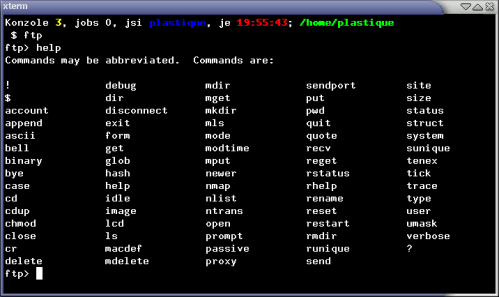
Protože mě podobný program nebaví a používám tedy "klikací", rozhodl jsem se zmapovat scénu a seznámit vás s výsledky. Záměrně jsem vybral pouze několik nejlepších programů v pokročilých verzích, ne tedy kdejaký pokus programátorského amatéra. A začneme klasikou.
gFTP je známý a zaběhnutý klient, který je postaven na rozhraní GTK+. Jinými slovy, zapadá do prostředí GNOME. Je lokalizovaný do mnoha jazyků, češtinu nevyjímaje.
Osvědčený koncept pro práci jsou dva panely - v jednom je místní systém
souborů, ve druhém vzdálený. Během sezení je možné pracovat pouze s jedním
vzdáleným systémem. Není tedy možné otevřít si více oken, přičemž v každém
by byl jiný vzdálený systém. Obvykle to ani není potřeba. Lze ale kopírovat
mezi dvěma vzdálenými systémy. Pro tuto funkci slouží položky FTP/Okno
1 a FTP/Okno 2. Nepodařilo se mi ale přijít na to, jak
se potom zase přepnout na lokální systém. Spíš to bude tím, že tuto funkci
nepoužívám.
gFTP a dva vzdálené systémy, cca 95 kB
gFTP připojený do archivu linuxového softwaru, cca 135 kB
Princip je tedy přímočarý: do adresního řádku napíšeme adresu (může to být klidně i číselná forma), můžeme zvolit i port, na kterém naslouchá ftp server, ale to bývá obvykle 21, takže netřeba nic měnit. Poté zadáme uživatelské jméno a heslo a stiskem enteru se připojíme. Tlačítka na obou koncích lišty slouží k následujícím akcím:

Tlačítko v levé části slouží k připojení, pokud žádné neprobíhá. Pokud ano, současné připojení je ukončeno.

Červené tlačítko v pravé části ukončuje připojovací proces, je tedy použitelné pouze v okamžiku, kdy probíhá přenos nějakých informací. Pokud je připojení navázáno, ale data se neposílají, tlačítko je zašedlé (jako na obrázku).
V dolní části okna jsou dva informační panely. V tom hořejším se zobrazují detaily o přenášených souborech a adresářích. V tom nižším se vypisuje komunikace se serverem, je to také výuka příkazů pro ftp komunikaci (kdybyste chtěli přejít na textového klienta).
Zprávy vypisované při přenosu souborů
Přesun souborů (ať už download, nebo upload) se provádí kliknutím na některou ze šipek, které jsou mezi oběma panely ve směru přenosu. Jasné, výstižné, praktické.
Pokud například kopírujete soubory na svou domovskou stránku, obvykle chcete staré soubory přepsat novými. V tom případě se vám zobrazí okno, ve kterém určíte, jak se má konflikt verzí vyřešit.
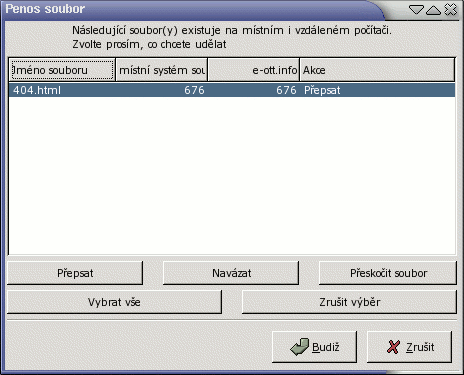
Přepsání souboru na vzdáleném systému
Soubor můžeme nechat přepsat, přeskočit, nebo na něj navázat. Poslední
možnosti moc nevěřím, takže raději vždy přepisuji. Pokud by bylo souborů
více, lze je všechny (od)vybrat a aplikovat akci na všechny vybrané soubory.
Poté je nutné stisknout tlačítko Budiž, teprve pak se přenos
spustí.
Tím jsme v podstatě zvládli základní práci s programem, teď si můžeme
ještě pohrát s nastavením. Dostaneme se do něj přes nabídku:
FTP/Možnosti nebo stisknutím klávesové zkratky
Ctrl+O. Standardní nastavení by mělo dostačovat, můžeme ale
měnit různé parametry pro různé typy spojení, šifrování, prodlevy apod.
Aplikace uživatele nijak nezahlcuje mnoha nesrozumitelnými parametry, navíc
má každý prvek bublinovou nápovědu, která se objeví, když prvek zaměříme
myší.
Kromě toho disponuje program také nezbytnými záložkami a jejich celkem
komfortní správou. Každý server lze nastavit zcela individuálně přes položku
Záložky/Upravit záložku.
Mezi nedostatky, které mi ztrpčují život, patří zejména z mého pohledu
nedostatečné ovládání probíhajích přenosů. Lze sice zrušit transfer souboru,
ale pouze přes lokální nabídku (kliknutím pravým tlačítkem myši a výběrem
Ukončit přenos, případně Odebrat soubor). Přenos
ale pokračuje dále dalším souborem, takže chceme-li zrušit přenos všech
souborů, je lepší se raději odhlásit a teprve při ukončení se
program uráčí vymazat frontu souborů k přenosu. To je velice nepraktické.
Soubory při odstraňování navíc nelze označit, takže je musíme odstraňovat po
jednom!
Přesto se gFTP zařadil mezi programy, které běžně používám a je v mé nabídce programů na jednom z čelních míst. Má ale další konkurenty.
Pro někoho možná nevýhoda, někomu je to jedno: program ke svému běhu
potřebuje Javu, což je poznat i z toho "J" v názvu. Domovská stránka je z
hlediska linuxového uživatele trochu nezvyklá, program se tváří jako
komerční produkt za dolary. Naštěstí tomu tak není. Lze jej zcela zadarmo
stáhnout.
Soubor, který získáme, je spustitelný archiv. To znamená, že je nejprve
nutné změnit jeho práva tak, aby jej šlo spustit. Nebo, alternativně, lze
instalaci spustit příkazem bash ./jftp3_1_linux_novm.bin.
Spustí se instalace, v podstatě stačí vše odklikat.
Instalace programu JFTP
JFTP je pouze anglicky a jeho koncepce je také dvoupanelová, přináší ale některé drobnosti, které například gFTP nemá. Především program podporuje více sezení, tzn. můžeme mít otevřeno více spojení, která jsou reprezentována kartami v horní části okna.
Program JFTP
Nahoře také vidíme lištu s ikonami, která je pro ovládání klíčová. První ikona zleva otevře nové sezení, objeví se tedy nová karta. Další ikona zobrazí dialogové okno pro připojení. Zde je třeba vyplnit alespoň základní údaje pro připojení. Je možné specifikovat i podrobnější informace, jako je např. šifrování či chování klienta (např. příkazy, které se mají vykonat po připojení).
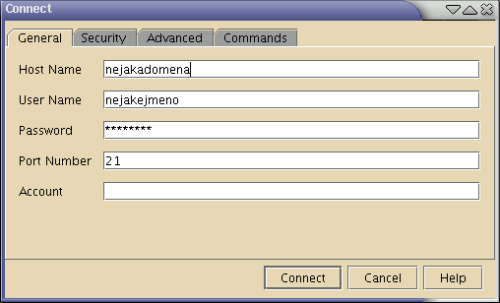
Připojení k serveru
Dalším způsobem připojení je kliknutí na ikonu s hvězdičkou, která mi připomíná logo Mandrake Linuxu. Zobrazí se okno se záložkami, ve kterém je můžeme modifikovat, přidávat či mazat, nebo se připojit.
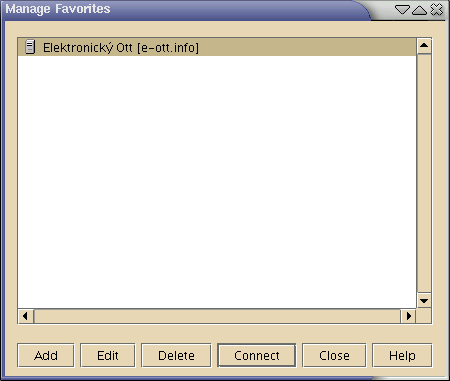
Záložky JFTP
Ostatní ikony - všechny mají bublinovou nápovědu - se vztahují k lokálnímu systému nebo k probíhajícímu připojení. Pod lištou se v informačním okně zobrazuje komunikace se serverem, opět tedy vidíme, jak spojení probíhá.
Každý z panelů má v záhlaví lištu, která slouží k navigaci v souborovém systému. Považuji ji za velice praktickou. Ikona vlevo představuje připojené disky, následující část zobrazuje adresáře, které jsme procházeli na lokálním/vzdáleném systému, poslední ikona nás přesune o úroveň výš v adresářové struktuře.

Lišta každého okna
Jako velkou nevýhodu ale vidím fakt, že pro přesun souborů (asi) neexistuje klávesová zkratka a ikony, které pro tuto akci slouží, jsou až úplně nahoře na liště (pátá a šestá ikona zleva). Při rozlišení 1280x1024 a maximalizovaném okně je to věc, která zásadně brání použití - než tam člověk tou myší najede...
Aplikace mi připadá velice komfortní - pokud uživatel chce a má dostatečně rychlou linku, může zcela ignorovat fakt, že kopíruje soubory ze vzdáleného počítače. Informační okno lze skrýt a program potom vypadá jako jednoduchý souborový správce. Dole se pouze míhá "teploměr", který informuje o rychlosti komunikace se vzdáleným systémem.
Ještě je třeba vzpomenout na podporu šifrování, včetně správy certifikátů. Nastavení programu je příjemně srozumitelné a jednoduché, a přitom víme, že dostačující.
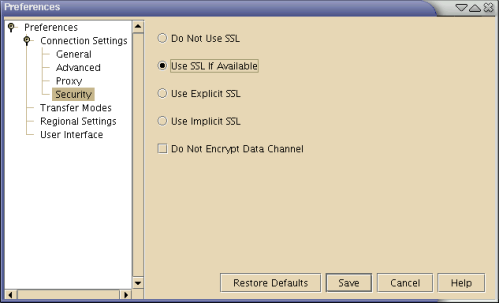
Nastavení JFTP
Nejvíce si cením podpory více sezení, přehlednosti, jednoduchosti. Na druhou stranu se mi program zdá trochu pomalejší a velice mi vadí "zastrčené" ikony pro přenos souborů. Pokud uploadovaný soubor již na vzdáleném systému existuje, je implicitně přepsán - nepodařilo se mi najít volbu, která by tohle chování změnila; navíc mi vyhovuje. Příjemná je také bohatá nápověda, i když pouze anglicky.
Také mi vadí, že nelze přenášet na pozadí - pokud probíhá přenos, nic nenaděláte, nezbývá než sedět a dívat se na hodinky kurzoru. Nelze ani změnit místní adresář, prostě opravdu nic. Na druhou stranu lze přidat další sezení a pracovat s jiným připojením, ale tím se věc neřeší.
Tolik tedy první část, příště se seznámíme s další konkurencí.
Nástroje: Tisk bez diskuse
Tiskni
Sdílej:
![]()
![]()
![]()
![]()
![]()
![]()
 a neni to ani gigabit, takze teoreticky rychlejsi nez lokalni disk.
a neni to ani gigabit, takze teoreticky rychlejsi nez lokalni disk.
 Já k tomu jenom dodám, že sem někdy navázání potřeboval, a po navázání a stažení kontrolní součet seděl. Na druhym konci byl nějakej neznámej Windowsí FTP server...
Já k tomu jenom dodám, že sem někdy navázání potřeboval, a po navázání a stažení kontrolní součet seděl. Na druhym konci byl nějakej neznámej Windowsí FTP server...

RESTART (REST)
The argument field represents the server marker at which file transfer is to be restarted. This command does not cause file transfer but skips over the file to the specified data checkpoint. This command shall be immediately followed by the appropriate FTP service command which shall cause file transfer to resume.
Prislusne RFC 959 pochazi z roku 1985 (!!!) a jeho predchudce (RFC 765) je jeste cca o pet let starsi. Jak by to melo konkretne fungovat pri prenosu ve stream rezimu je definovano uz taky pekne dlouho. Takze pokud to jeste snad nejaky FTP server nebo klient neumi, tak by se jeho tvurci nad sebou meli vazne zamyslet. Pokud to snad nefunguje, tak je v drtive vetsine pripadu chyba na strane klienta, pripadne proxy serveru.
Ono totiz rada stahnout to znova je v pripade nestastniku, kteri visi na dial-upu nebo napr. GPRS, opravdu "k nezaplaceni" napr. pri stahovani ISO souboru nejake distribuce.

 .
Martin
.
Martin

Working with local files - Browsing Files and Directories):
To display the contents of a directory that is listed in the table, just double click on that directory.
Čili
Pokud chcete zobrazit obsah adresáře, který je zobrazen v tabulce [míněn seznam souborů a dresářů], stačí na něj double-kliknout.
Hm. 